Làm cách nào để chèn, xóa và liệt kê tất cả các siêu liên kết của tài liệu hiện tại trong Word?

Như bảng trên hiển thị rõ ràng, Kutools không chỉ chứa các tính năng mà MS Word có, mà còn có thể hoàn thành nhiệm vụ mà MS Word không thể.
Kutools cho Word, một tiện ích bổ sung tiện dụng, bao gồm các nhóm công cụ giúp bạn dễ dàng làm việc và nâng cao khả năng xử lý tài liệu văn bản. Dùng thử miễn phí trong 45 ngày! Get It Now!
Kutools cung cấp các bộ công cụ để tập hợp các chức năng tương tự lại với nhau, dễ lấy và dễ sử dụng. Chức năng của siêu liên kết trong Kutools như hình sau cho thấy:
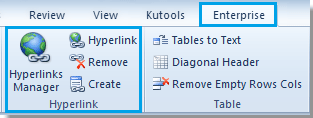
Chèn nhanh các siêu liên kết vào tài liệu
Xóa tất cả các siêu liên kết khỏi tài liệu
Liệt kê tất cả các siêu liên kết của tài liệu hiện tại trong trình quản lý
Các công cụ năng suất được đề xuất cho Word
Kutools cho Word: Tích hợp AI 🤖, hơn 100 tính năng nâng cao giúp bạn tiết kiệm 50% thời gian xử lý tài liệu.Tải xuống miễn phí
Tab văn phòng: Giới thiệu các tab giống trình duyệt cho Word (và các công cụ Office khác), đơn giản hóa việc điều hướng nhiều tài liệu.Tải xuống miễn phí
 Chèn nhanh các siêu liên kết vào tài liệu
Chèn nhanh các siêu liên kết vào tài liệu
Office Tab: Mang giao diện dạng tab cho Word, Excel, PowerPoint... |
|
Hãy nâng cao quy trình làm việc của bạn ngay bây giờ. Tìm hiểu thêm Tải xuống miễn phí
|
Chèn siêu liên kết vào tài liệu trong Word
1. Bạn có thể chèn Siêu liên kết bằng cách nhấp vào Chèn > Liên kết. Xem ảnh chụp màn hình:
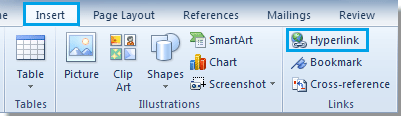
Bên cạnh đó, bạn có thể bôi đen đoạn văn bản rồi nhấp chuột phải để chọn Siêu liên kết… tùy chọn từ danh sách. Xem ảnh chụp màn hình:

Sau khi nhấp Liên kết, sẽ hiển thị một Chèn siêu liên kết hộp thoại. Quản lý siêu liên kết của bạn và sau đó nhấp vào OK.

Các siêu liên kết trơ với tài liệu với Kutools cho Word
Với Kutools cho Word, bạn có thể chèn siêu liên kết bằng cách nhấp vào Doanh nghiệp > Siêu liên kết / Tạo. Xem ảnh chụp màn hình:

Liên kết tiện ích của Kutools cho Word gọi chức năng siêu kết nối nhúng của Word để chèn siêu kết nối. Nó tốt cho người dùng đã quen với chức năng siêu kết nối của Word. Và Kutools đưa nó vào bộ công cụ với các chức năng siêu kết nối khác để thuận tiện hơn khi sử dụng.
Tạo tiện ích của Kutools cho Word có thể nhanh chóng chèn siêu liên kết đến cùng một từ khóa hiện có trong toàn bộ tài liệu.
Sau khi nhấp Tạo, sẽ có một Trình tạo siêu kết nối hộp thoại bật lên. Bạn có thể tạo nhiều siêu liên kết bằng cách chèn cùng một địa chỉ vào tất cả các văn bản giống nhau trong Word bằng cách sử dụng Tạo tiện ích.


Để biết thêm chi tiết, vui lòng truy cập: tạo nhiều siêu liên kết mô tả tính năng.
 Xóa tất cả các siêu liên kết khỏi tài liệu
Xóa tất cả các siêu liên kết khỏi tài liệu
Xóa tất cả các siêu liên kết khỏi tài liệu bằng Phím tắt
Chọn văn bản có chứa siêu liên kết và nhấn Ctrl + Shift + F9.
Xóa tất cả các siêu liên kết khỏi tài liệu bằng mã VBA
1. nhấn Alt + F11 để mở VBA Visual Basic cho các ứng dụng cửa sổ.
2. chọn Mô-đun từ Chèn nhóm, sau đó sao chép và dán mã VBA sau vào Mô-đun cửa sổ.
3. nhấn F5 Hoặc nhấp chuột chạy![]() để áp dụng VBA.
để áp dụng VBA.
Mã VBA để loại bỏ tất cả các siêu liên kết:
Sub RemoveHyperlinks ()
Làm mờ oField As Field
Đối với mỗi oField trong ActiveDocument.Field
Nếu oField.Type = wdFieldHyperlink Thì
oField.Unlink
Cuối Nếu
Sau
Đặt oField = Không có gì
End Sub
Loại bỏ tất cả các siêu liên kết với Kutools cho Word
Với Kutools cho Word, bạn không cần phải nhớ mã VBA hoặc phím tắt, bạn chỉ cần một cú nhấp chuột và tất cả các siêu liên kết không mong muốn sẽ bị xóa.
1. Vui lòng áp dụng tiện ích này bằng cách nhấp vào Doanh nghiệp > Hủy bỏ. Xem ảnh chụp màn hình:

2. Sau khi nhấp Hủy bỏ, hộp thoại loại bỏ bật lên. Nếu bạn muốn xóa tất cả các siêu liên kết có chú thích cuối trang và chú thích cuối, hãy kiểm tra Bao gồm chú thích cuối trang và Bao gồm Endnote nếu không, hãy bỏ chọn chúng. Cuối cùng bấm OK.
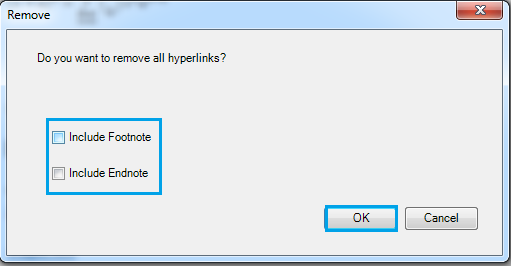
3. Bạn sẽ thấy tất cả các siêu liên kết bị xóa khỏi tài liệu. Xem ảnh chụp màn hình:

Chú thích: Xóa siêu liên kết tiện ích của Kutools cho Word không chỉ có thể loại bỏ tất cả các siêu liên kết khỏi toàn bộ tài liệu mà còn có thể loại bỏ tất cả các siêu liên kết khỏi phần đã chọn của tài liệu.
Để biết thêm thông tin về Hủy bỏ tiện ích của Kutools cho Word, vui lòng truy cập: Xóa mô tả tính năng của siêu liên kết.
 Liệt kê và chỉnh sửa tất cả các siêu liên kết của tài liệu hiện tại trong trình quản lý
Liệt kê và chỉnh sửa tất cả các siêu liên kết của tài liệu hiện tại trong trình quản lý
1. Để kích hoạt tiện ích này bằng cách nhấp vào Doanh nghiệp > Trình quản lý siêu liên kết. Xem ảnh chụp màn hình:
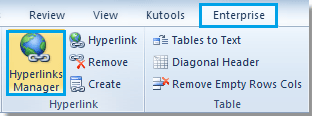
2. Hộp danh sách liệt kê tất cả các siêu liên kết của tài liệu hiện tại, bạn có thể thấy chúng rõ ràng. Khi bạn nhấp vào siêu liên kết trong Trình quản lý siêu kết nối, nó sẽ điều hướng đến vị trí của siêu liên kết ngay lập tức.
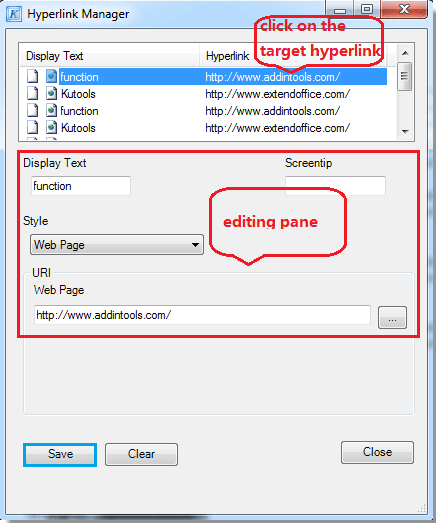
Hộp danh sách liệt kê tất cả các siêu liên kết của tài liệu hiện tại, bạn có thể nhìn thấy chúng rõ ràng. Và bạn có thể chỉnh sửa các siêu liên kết trong ngăn chỉnh sửa xuống hộp danh sách. Để biết thêm thông tin về danh sách và chỉnh sửa siêu liên kết, vui lòng truy cập: Cách liệt kê và chỉnh sửa tất cả các siêu liên kết trong Word.
Công cụ năng suất văn phòng tốt nhất
Kutools cho Word - Nâng cao trải nghiệm sử dụng từ của bạn với Over 100 Các tính năng đáng chú ý!
🤖 Trợ lý AI của Kutools: Biến đổi bài viết của bạn bằng AI - Tạo nội dung / Viết lại văn bản / Tóm tắt tài liệu / Hỏi thông tin dựa trên tài liệu, tất cả đều có trong Word
📘 Làm chủ tài liệu: Chia trang / Hợp nhất tài liệu / Lựa chọn xuất khẩu ở nhiều định dạng khác nhau (PDF/TXT/DOC/HTML...) / Chuyển đổi hàng loạt sang PDF / Xuất trang dưới dạng hình ảnh / In nhiều tập tin cùng một lúchữu ích. Cảm ơn !
✏ Chỉnh sửa nội dung: Tìm và thay thế hàng loạt trên nhiều tệp / Thay đổi kích thước tất cả hình ảnh / Hoán đổi hàng và cột của bảng / Chuyển bảng thành văn bảnhữu ích. Cảm ơn !
🧹 Dễ dàng làm sạch: Quét đi Không gian bổ sung / Phần ngắt / Tất cả các tiêu đề / Hộp văn bản / Các siêu liên kết / Để biết thêm các công cụ xóa, hãy truy cập Xóa nhómhữu ích. Cảm ơn !
➕ Phụ trang quảng cáo: Chèn Ngàn dấu phân cách / Hộp kiểm tra / Nút radio / Mã QR / Mã vạch / Bảng đường chéo / Chú thích phương trình / Hình ảnh Caption / Bảng chú thích / Nhiều Hình Ảnh / Khám phá thêm trong Chèn nhómhữu ích. Cảm ơn !
???? Lựa chọn chính xác: Xác định trang cụ thể / bảng / hình dạng / đoạn văn tiêu đề / Tăng cường điều hướng với chi tiết Chọn tính nănghữu ích. Cảm ơn !
⭐ Cải tiến sao: Điều hướng nhanh chóng đến bất kỳ vị trí nào / tự động chèn văn bản lặp đi lặp lại / chuyển đổi liền mạch giữa các cửa sổ tài liệu / 11 công cụ chuyển đổihữu ích. Cảm ơn !
